Sono diverse le ragioni che potrebbero spingere a reinstallare Windows 10 sul proprio computer: da un rallentamento eccessivo alla comparsa reiterata di messaggi di errore sul desktop, fino al desiderio di avere una versione più aggiornata del sistema operativo. In tutti questi casi, la scelta di ripristinare Windows 10 sul PC o sul laptop potrebbe essere la soluzione migliore.
Una soluzione che suscita qualche preoccupazione, soprattutto perché si accompagna al timore che la reinstallazione possa causare la perdita di app, programmi e documenti. Cosa che in realtà è possibile scongiurare tenendo presente i consigli successivi.
Indice degli argomenti
Prima di reinstallare Windows 10, verifica lo spazio su disco
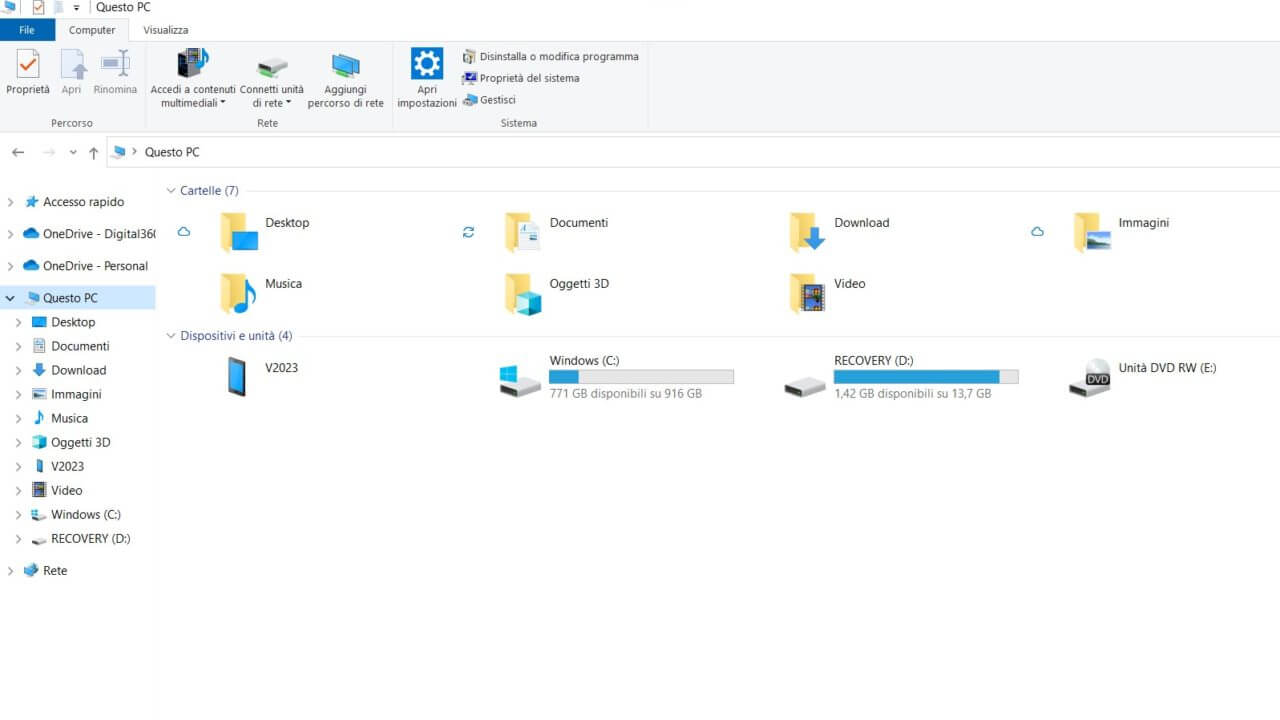
Anzitutto, prima di procedere al ripristino di Windows 10, è opportuno controllare lo spazio su disco, come raccomanda la stessa Microsoft sul proprio sito ufficiale, suggerendo nel contempo anche i modi per liberare spazio sull’unità.
Tramite il tasto di scelta rapida Windows+e si apre la finestra Esplora file. Da Questo PC lo spazio disponibile sul disco verrà visualizzato in Dispositivi e unità.
Se il computer dispone di Sensore memoria, con cui eliminare file non necessari o temporanei, lo si può abilitare andando alle Impostazioni, cioè al simbolo dell’ingranaggio (in alternativa, si possono aprire le Impostazioni con i tasti di scelta rapida Windows+i) e poi cliccando su Sistema. Da qui la modalità Sensore memoria è attivabile andando su Archiviazione. Fatta questa verifica per confermare o meno che il problema non sia connesso alla memoria insufficiente, il passaggio preliminare è quello di fare un backup dei propri dati su un disco rigido esterno, una chiavetta USB, una scheda SD oppure su uno dei tanti servizi cloud disponibili. Dopo di che ecco gli step che vanno seguiti.
Ripristinare Windows 10 salvando i dati ma non programmi e app
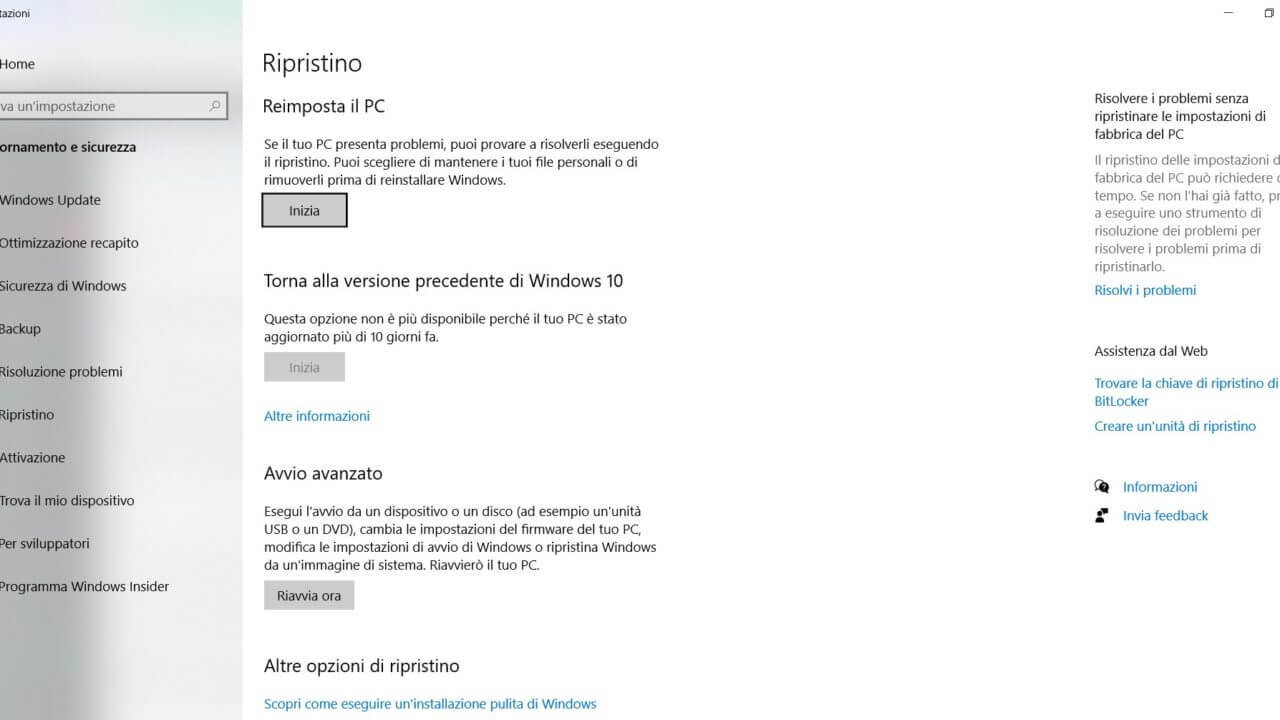
In alcuni casi si può avere l’esigenza di “ripulire” il computer da software che lo appesantiscono inutilmente, spesso installati dal produttore, ma che non hanno alcuna utilità per chi utilizza Windows 10.
In questa evenienza si può voler salvare i dati, ma non le applicazioni. Allora, premendo sul pulsante Start, bisogna andare alle Impostazioni. Da qui si passa all’icona Aggiornamento e sicurezza che, a sua volta, apre una barra laterale a sinistra che comprende anche la voce Ripristino. Selezionandola, viene mostrata l’opzione Mantieni i miei file e poi, cliccando avanti e seguendo la procedura guidata si arriva al comando Reimposta.
Una volta avviato, bisognerà attendere circa 15 minuti, alla fine dei quali una schermata mostrerà l’elenco delle applicazioni rimosse dal PC.
In sostanza, tutti i software non installati con Windows Store saranno stati cancellati dal PC. Questa è una delle modalità, non l’unica per provare a risolvere i problemi che hanno spinto a ripristinare il sistema operativo.
Come ripristinare Windows 10 conservando app, programmi e file
Microsoft ha previsto uno strumento per quanti vogliono invece procedere al ripristino, ma conservare le loro applicazioni. Con lo strumento Media Creation Tool, scaricabile da qui, si può infatti reinstallare Windows 10 senza perdere non solo i propri dati, ma anche programmi e app. Il tool, copiato su una chiavetta USB avviabile, permetterà di reinstallare W10 direttamente dal disco rimovibile, cioè dalla chiavetta.
Nel momento in cui si apre la finestra del software, la prima opzione sarà quella di aggiornamento. Scaricati tutti i componenti necessari all’installazione dell’OS, è possibile selezionare la voce Mantieni i file personali e le app all’interno di Scegli gli elementi da mantenere. Il processo, a differenza di quello indicato in precedenza, può durare anche più di un’ora. Conclusa la reinstallazione, oltre ad avere nuovamente il sistema operativo in versione aggiornata, si ritroveranno sul proprio computer software, file e app.





















